解决电脑开机程序错误的方法(排除开机程序错误的实用指南)
当我们打开电脑时,如果遇到开机程序错误,可能会导致无法正常启动系统,给我们的日常使用带来困扰。本文将介绍一些常见的开机程序错误,并提供解决方法,帮助读者解决这些问题。
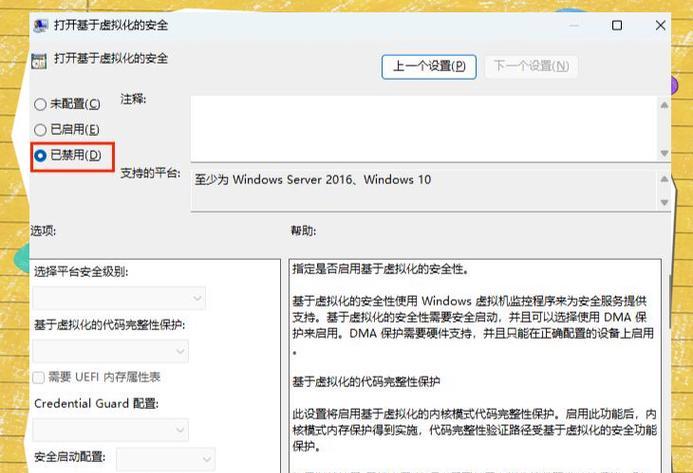
硬件连接问题
在电脑开机时出现黑屏或无法进入操作系统的情况,首先要检查硬件连接是否稳定。检查电源线、数据线、显卡、内存条等硬件部件是否插入正确,并确保连接牢固。
检查启动设备顺序
如果电脑开机后无法进入操作系统,并且出现"找不到操作系统"的提示,可能是启动设备顺序设置错误。进入BIOS设置界面,将启动设备的顺序调整为硬盘为第一启动设备。
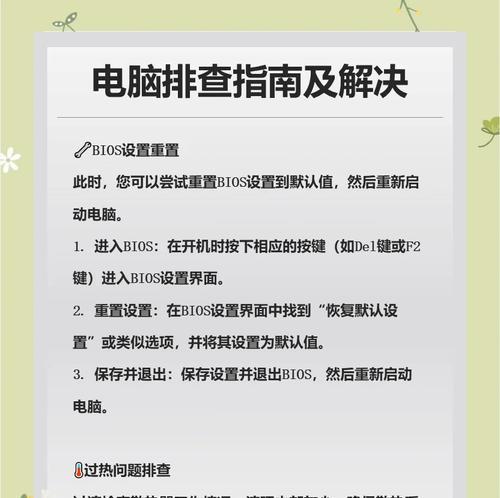
修复损坏的系统文件
当电脑开机后出现蓝屏或停留在系统加载界面的情况,可能是某些系统文件损坏导致的。可以通过使用Windows系统自带的修复工具,如系统恢复功能或sfc/scannow命令来修复损坏的系统文件。
更新或回滚驱动程序
某些驱动程序与操作系统不兼容或存在bug可能会导致电脑开机时出现错误。可以尝试更新驱动程序到最新版本,或者回滚到之前的版本来解决问题。
卸载无用的软件
在开机过程中,一些无用的软件可能会自动启动并占用系统资源,导致开机速度变慢或出现错误。通过卸载这些无用的软件,可以减少系统负担,提高开机速度和稳定性。
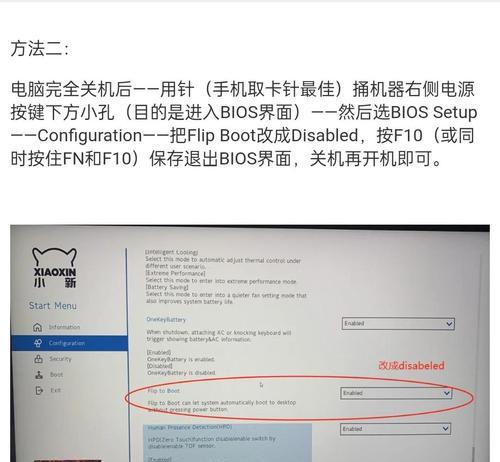
清理系统垃圾文件
系统垃圾文件的积累可能会导致电脑开机缓慢或出现错误。可以使用系统清理工具或第三方清理软件来清理垃圾文件,释放磁盘空间,提高系统性能。
检查硬盘健康状态
硬盘故障也可能导致电脑开机错误。可以使用硬盘健康监测工具来检查硬盘的健康状态,并及时备份重要数据,以防数据丢失。
修复引导记录
当电脑开机后出现"无法找到操作系统"或"操作系统丢失"的提示时,可能是引导记录损坏导致的。可以使用系统安装盘或修复工具修复引导记录,使系统恢复正常启动。
关闭自动启动程序
一些自动启动的程序可能会导致电脑开机缓慢或出现错误。可以在任务管理器或系统配置工具中禁用这些自动启动程序,以提高开机速度和稳定性。
更新操作系统补丁
操作系统补丁包含了修复漏洞和提升系统稳定性的更新。及时更新操作系统补丁可以避免一些已知的开机程序错误。
清理内存条接点
当电脑开机后出现蓝屏或异常重启的情况,可能是内存条接点接触不良导致的。可以将内存条取下,用橡皮擦拭接点上的氧化物,然后重新安装内存条。
使用系统还原功能
如果电脑开机后出现问题是由于最近安装的软件或驱动程序引起的,可以尝试使用系统还原功能将系统恢复到之前正常的状态。
重新安装操作系统
如果以上方法都无法解决问题,最后的解决办法是重新安装操作系统。在重新安装之前,记得备份重要数据,以免丢失。
寻求专业技术支持
如果自己无法解决开机程序错误,可以寻求专业技术人员的支持。他们有丰富的经验和专业的工具,可以更准确地诊断和修复问题。
预防开机程序错误的措施
为了避免开机程序错误的发生,平时要注意系统的维护和管理,定期进行系统更新、清理垃圾文件、检查硬件健康状态等,并避免安装未知来源的软件,以减少问题发生的概率。
当电脑开机时出现程序错误,可以通过检查硬件连接、调整启动设备顺序、修复损坏的系统文件、更新或回滚驱动程序、卸载无用的软件等方法来解决。如果问题仍然存在,可以尝试使用系统还原或重新安装操作系统。为了预防开机程序错误的发生,平时应该注意系统的维护和管理。如果无法自行解决,建议寻求专业技术支持。


